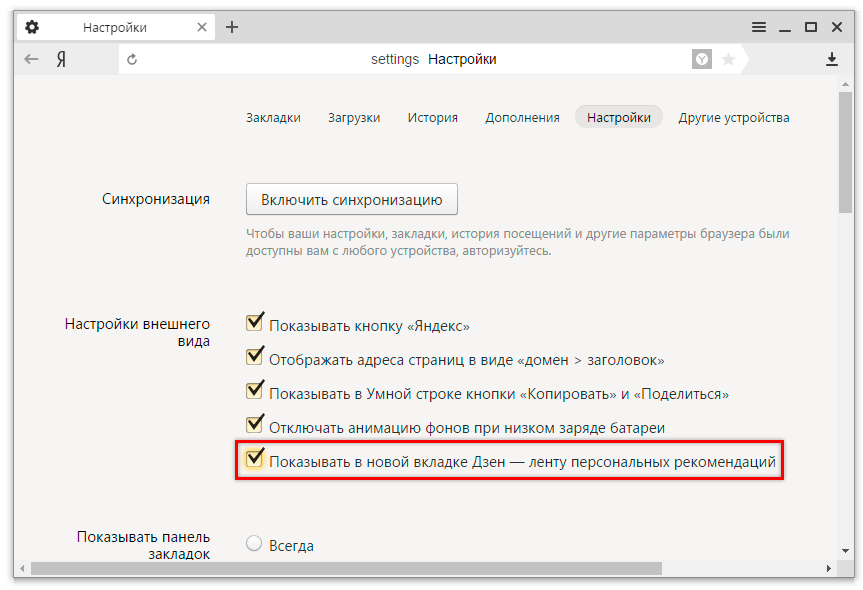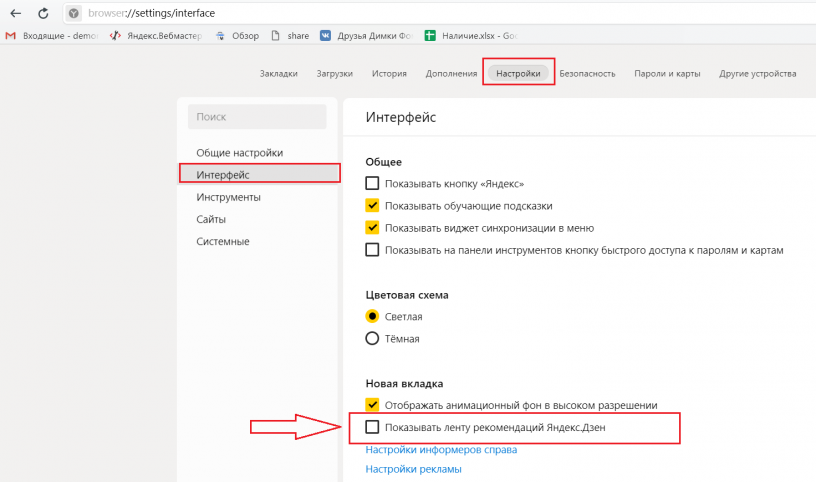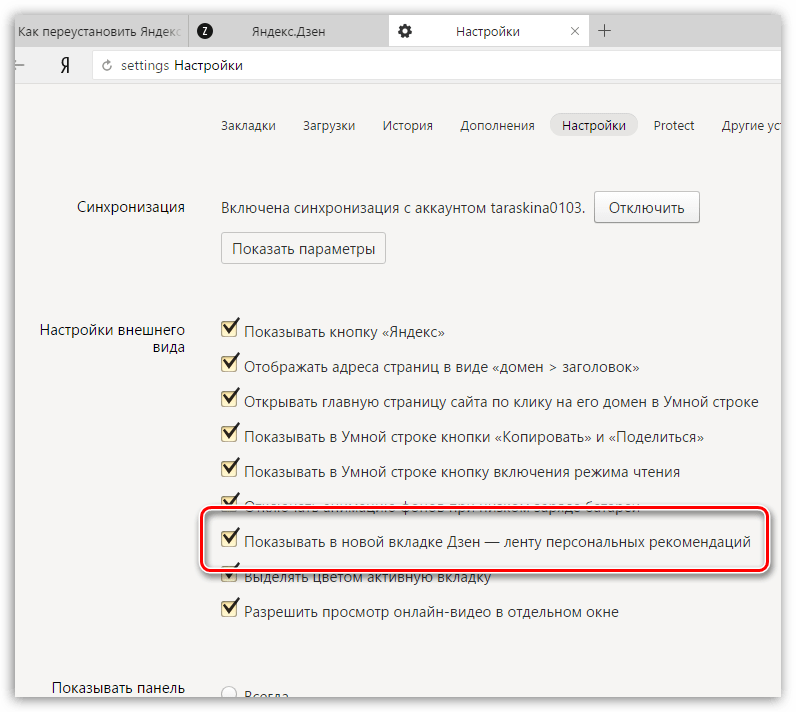как сделать и перевести на русский
Яндекс Дзен на русском языке показывает публикации пользователям, для которых в качестве местоположения определяется «Россия». Иногда из-за сбоев и накладок языковые настройки сбиваются, а бывает, что пользователи из других стран хотят читать русскоязычную ленту — о том, как это настроить, мы расскажем подробнее в этой статье.
Изменить язык в настройках платформы
Есть два основных способа, как сделать Яндекс Дзен на русском языке: в браузере (на ПК) и в установленном мобильном приложении.
На компьютере
Чтобы изменить языковые настройки в любом браузере, потребуется:
- Войти в профиль.
- Открыть сервис «Паспорт» https://passport.yandex.ru/profile.
- Нажать «Изменить персональную информацию».
- В открывшемся окне надо указать в качестве страны Россию.
- Нажать кнопку «Сохранить».
В мобильном приложении
Также изменить настройки можно в официальном мобильном приложении, особенно это будет интересно тем, кто хочет видеть в ленте публикации не только статьи на русском языке, но и на каких-либо других.
Инструкция:
- Открыть приложение «Дзен» (на Android или iPhone).
- На нижней панели найти и нажать «Профиль».
- Войти в свой аккаунт, если вы не сделали этого ранее.
- Выбрать «Страна».
- В выпадающем списке выбрать Россию.
- Отметить галочкой языки, на которых хотелось бы видеть публикации (для России предложены русский и/или английский).
Но и такие меры не всегда помогают решить проблему, в этом случае проблема, скорее всего, кроется в устройстве.
Внести изменения в языковых параметрах устройства
Если вопрос, как перевести на русский язык Яндекс Дзен, не решился с помощью изменения настроек, то стоит покопаться в системных параметрах устройства:
- На iPhone надо открыть «Настройки» — «Основные» — «Регион».
- На Android языковые параметры надо искать в блоке «Система».
- На компьютерах Windows потребуется открыть «Панель управления» и найти «Регион» («Региональные стандарты»).

Выключить анонимайзер
Часто пользователи для обхода разного рода ограничений устанавливают VPN-серверы, которые маскируют (подменяют) реальное местоположение. Их используют с помощью расширений для браузеров или как отдельные приложения на компьютер и смартфон.
Если, например, Яндекс Дзен открывает на телефоне русскоязычные публикации, а на компьютере аргентинские, то, скорее всего, на ПК работает анонимайзер.
Поэтому перед тем, как открывать языковые настройки, стоит удостовериться в том, что VPN не работает ни в браузере, ни на устройстве.
Таким образом, чтобы в Яндекс Дзен изменить язык, не всегда надо открывать параметры платформы, накладки могут произойти и на устройстве, но исправить это нетрудно. Главное — выяснить в чём источник неполадки, а затем устранить его.
пошаговое руководство — ZorbasMedia на vc.ru
11 082 просмотров
Яндекс.Дзен – это площадка для создателей контента и их читателей.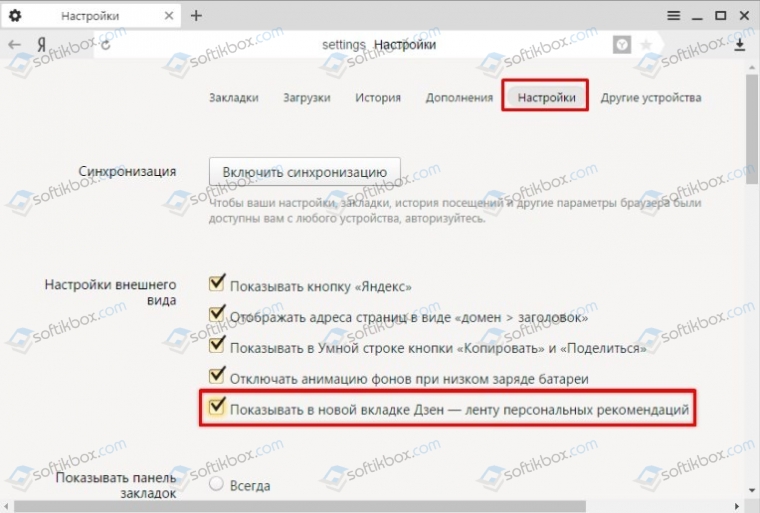 Сервис рекомендует материалы, основываясь на алгоритмах искусственного интеллекта. Пользователь видит перед собой бесконечную ленту контента, который, по мнению Дзена, будет ему интересен. По мере изучения поведения читателя, в его ленту добавляется всё более подходящие материалы.
Сервис рекомендует материалы, основываясь на алгоритмах искусственного интеллекта. Пользователь видит перед собой бесконечную ленту контента, который, по мнению Дзена, будет ему интересен. По мере изучения поведения читателя, в его ленту добавляется всё более подходящие материалы.
Яндекс Дзен размещается на главной странице поисковика, а также интегрирован в браузер и приложение Яндекс. Вы можете использовать его в качестве личного блога, для общения с аудиторией, монетизации контента или для развития своего бизнеса.
Алгоритмы и возможности Дзена
Когда вы размещаете контент, алгоритмы Яндекса анализируют его и предлагают к просмотру пользователям, интересовавшимся подобной тематикой. Информацию об интересах людей Дзен получает напрямую из истории браузера. Кроме того, читатели могут сами управлять своей лентой: для этого они ставят лайки и дизлайки, а также указывают, какие СМИ им интереснее всего читать.
При этом авторы контента не могут напрямую влиять на работу нейросети, управляющей рекомендациями. Поэтому чтобы стабильно получать показы, вам предстоит публиковать интересные людям материалы.
Поэтому чтобы стабильно получать показы, вам предстоит публиковать интересные людям материалы.
Что предлагает Яндекс.Дзен своим авторам?
- Большую аудиторию. Ежемесячно материалы на платформе читают до 10 миллионов человек.
- Возможность зарабатывать на нативной рекламе и других методах монетизации контента. Популярные авторы получают доступ к «Нирване», программе поддержки блогеров.
- Поддержку начинающих блогеров. Для этого необходимо вступить в партнёрскую программу «Аврора». Её участники получают приоритетную поддержку, подсказки по работе над каналом и привлечению аудитории.
Как создать канал?
Для начала зарегистрируйте почту на Яндекс. Так вы сможете получить собственный Яндекс ID. Также вы можете сразу перейти на сайт Дзен и нажать кнопку «Регистрация». После этого укажите:
- Имя и фамилию.
- Логин.
- Пароль.

- Номер мобильного телефона.
После этого вы сможете перейти в Дзен-студию для настройки канала и управления публикациями. Здесь обязательно нужно подтвердить номер телефона, чтобы платформа убедилась в том, что вы – действительно владелец канала.
Далее – измените название канала. По умолчанию в его качестве платформа прописывает ваше имя и фамилию. Не забудьте подготовить и загрузить лого для канала. На этом предварительная настройка завершена. Теперь можно создавать публикации и получать просмотры.
Можно ли подключить RSS-ленту?
Как только вы подключите монетизацию на своём канале, то сможете использовать RSS-ленту для трансляции материалов с внешнего сайта. Это пригодится тем, у кого есть собственный портал с регулярно публикуемыми там уникальными статьями.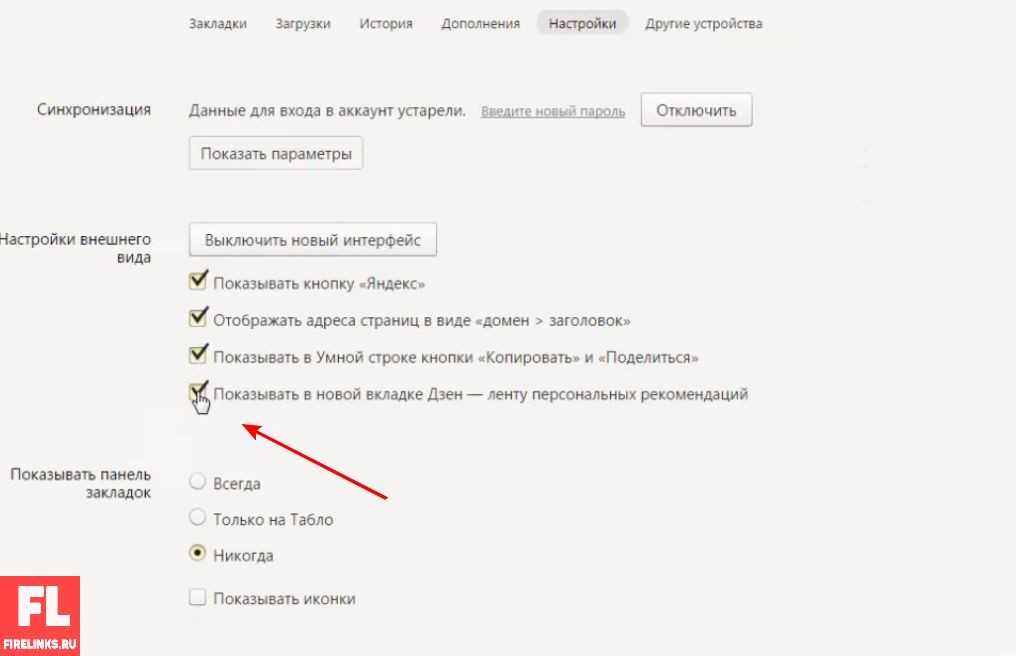 Так вы сможете сэкономить силы и время на размещении публикаций.
Так вы сможете сэкономить силы и время на размещении публикаций.
ВНИМАНИЕ: подключение RSS доступно только при наличии 20 материалов в блоге, в каждом из которых имеется, минимум, одно изображение. При этом возраст подключаемого портала должен быть не менее 30 дней при условии наличия свежих публикаций на нём.
Создаём материалы
Для публикации контента перейдите в Дзен-студию и нажмите кнопку «Публикации». Вы перейдёте на вкладку, где будут видны все опубликованные или подготовленные материалы. Нажмите на кнопку «Создать».
Яндекс предложить выбрать, что вы хотите сделать: написать пост, статью или загрузить видео.
- Пост. Он ограничен размером в 1500 символов и возможностью прикрепить только картинки. Поэтому этот формат рекомендуется для небольших материалов или личного общения с вашей аудиторией.
- Статья. Это большой материал, в котором можно (и нужно) использовать заголовки разных уровней, а также добавлять видеоролики, изображения и гифки.
 Формат не ограничен в количестве знаков, а при написании в редакторе Дзена черновик сохраняется автоматически. Кроме того, в статье вы можете использовать виджеты Видео Дзена, Формы (опросы, заявки и связь с аудиторией), Яндекс Музыки (для размещения треков или подкастов), Кинопоиска (для описания фильма или сериала) и Карты (для указания адресов, точек на карте или маршрутов).
Формат не ограничен в количестве знаков, а при написании в редакторе Дзена черновик сохраняется автоматически. Кроме того, в статье вы можете использовать виджеты Видео Дзена, Формы (опросы, заявки и связь с аудиторией), Яндекс Музыки (для размещения треков или подкастов), Кинопоиска (для описания фильма или сериала) и Карты (для указания адресов, точек на карте или маршрутов).
После того как вы написали статью, загрузили в неё картинки и видеоролики, можете нажать кнопку «Публикация». Появится меню, в котором нужно указать название превью, короткое описание статьи, загрузить картину превью и теги, по которым алгоритмы Яндекса поймут, о чём ваш материал, и кому его стоит рекомендовать.
Кроме того, вы можете задать дополнительные настройки: публикацию в нужное время, включение или отключение комментариев, наличие рекламы внутри статьи и т.д. Здесь также можно добавить рекламный пиксель по событиям «Открытие», «Полный просмотр», «Внешний переход».
Далее статью можно, наконец, опубликовать.
Продвижение в Дзен
Если вы хотите как можно быстрее набрать большое количество подписчиков, стоит обратить внимание на возможность платного продвижения внутри Яндекс.Дзен. Для этого зайдите в свой канал, откройте Дзен-студию и нажмите кнопку «Рекламные кампании».
Эта функция позволяет создавать кампании для привлечения аудитории. Вы можете настроить:
- Формат.
- Стратегии.
- Период.
- Бюджет.
- Таргет (пол, гаджет, возраст и ГЕО).
В зависимости от указанных настроек Яндекс покажет прогноз по результатам рекламной кампании на месяц или другой период.
Разумеется, это только одна из возможностей развития канала. Основная задача – подготовка качественных материалов, которые будут интересны пользователям. Нейросеть Дзена будет оценивать, как прочитываются ваши материалы, их сложность и количество. Чем подробнее публикация, и чем больше людей её дочитывают до конца – тем выше шанс попасть в рекомендации к новым пользователям и нарастить свою аудиторию.
Как подключить монетизацию?
Яндекс.Дзен позволяет зарабатывать на создании контента. Для того чтобы включить монетизацию, необходимо:
- Получить 100+ подписчиков.
- Набрать 10 000 минут дочитываний за последнюю неделю.
- Соблюдать правила и требования Яндекса к контенту.
После этого в Дзен-студии появится кнопка «Монетизация». Нажав её, вы отправите заявку на подключение. Платформа будет автоматически размещать в ваших статьях рекламу и платить за её просмотры. Однако все заявки проходят обязательную модерацию: Яндекс проверяет, качество публикаций, соблюдение правил и т.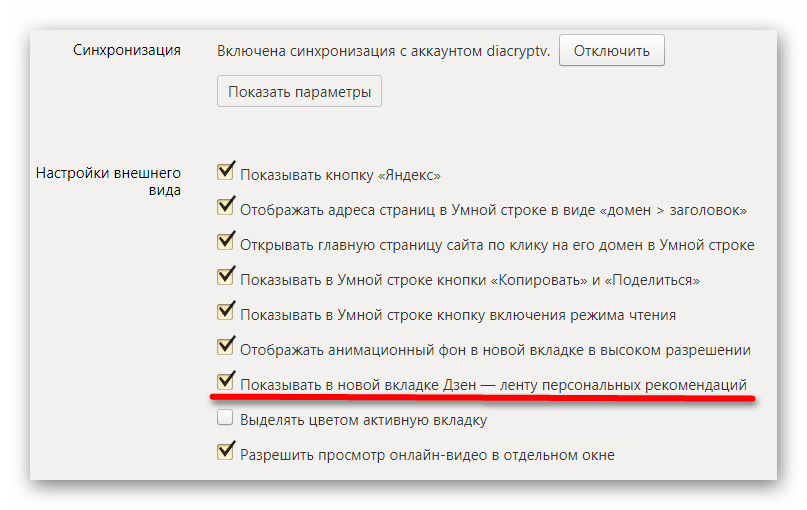
Какие методы заработка доступны для авторов Яндекс.Дзен?
- Физическое лицо. Вариант подойдёт начинающим блогерам. В этом случае Яндекс сам отчисляет налог с вашего дохода.
- Самозанятость. При этом варианте блогеру будет необходимо самостоятельно платить налоги от дохода с канала.
- Индивидуальный предприниматель. Вариант для авторов с собственным ИП.
- Юридическое лицо. Вариант для тех, у кого есть своё ООО.
- Нативная реклама. В данном случае вы размещаете рекламу внутри материалов, получая деньги от прямого сотрудничества с рекламодателем.
Запреты в Яндекс Дзен
Если хотите не иметь проблем с проверкой контента и одобрением модерации, нужно соблюдать правила площадки. Что запрещено на площадке?
- Азартные игры. Сюда входят материалы, в которых есть ссылки на онлайн-казино, стратегии игр и информация о бонусах или вариантах снижения риска.

- Дублированный контент. В блоге нельзя повторно размещать уже вышедшие или ранее удалённые материалы, копии статей с других каналов (даже если они принадлежат вам).
- Заимствованный контент. Нельзя размещать чужие видео, картинки или текст без указания авторства. Если вы не можете обойтись без них, то обязательно укажите, кому они принадлежат. Канал, состоящий из подобных материалов полностью, будет заблокирован.
- Запрещённые товары и услуги. Сюда входит всё, что запрещено законодательством. Однако о них можно рассказывать в историческом или развлекательном ключе.
- Кликбейт. Заголовок или оформление карточки, которые обманывают ожидания пользователей, не приветствуются Яндексом. Такие материалы будут показаны только вашим подписчикам и удаляются из ленты других пользователей.
- Ложная информация и фейки.
 Если вы будете размещать недостоверную информацию, пользователи могут пожаловаться на это. Материал будет удалён, а канал может быть заблокирован.
Если вы будете размещать недостоверную информацию, пользователи могут пожаловаться на это. Материал будет удалён, а канал может быть заблокирован. - Реклама медицинских товаров и услуг. Нельзя также рассказывать о дозировках лекарственных препаратов и веществ, деталях операций.
- Незаконная информация. Сюда входят публикации, которые нарушают права пользователей, требования законов или призывают к опасным для общества действиям.
- Частичный контент. В Дзен нельзя публиковать неполные материалы, для дочитывания которых пользователю необходимо переходить на другой сайт, социальную сеть или в следующую публикацию канала. Внешние ссылки могут вести только на первоисточники или дополнительные материалы, а сама статья должна быть полноценной.
- Шок-контент. Сюда входят описания или изображения жертв аварий, травмы, уродства, детализированный процесс родов и т.д. Каналы с таким содержанием попадают в перманентный бан.

- COVID-19. Правила Яндекса запрещают ставить под сомнение существование вируса, преуменьшать его опасность, распространять теории заговоров или мифы о вакцинах.
Вывод
Канал Яндекс.Дзен – это не только способ зарабатывать на создании контента. В первую очередь, это возможность привлечь аудиторию с определёнными интересами. После этого вы сможете уводить пользователей на свой сайт, предлагать им различные офферы. При наличии определённого опыта, вы можете получить стабильный приток лидов на лендинги и преленды, что позволит существенно увеличить свой профит.
Полезные ссылки на наши обзоры и статьи:
- Кейсы по арбитражу трафика 2022
- Кейсы по Арбитражу в Фейсбук
- Арбитраж с Google Ads
- Статьи по арбитражу трафика
Перевод страниц, изображений и видео. Справочная информация
Встроенный переводчик показывает слова и фразы на языке, используемом в интерфейсе Яндекс. Браузера. Он также может распознавать текст на изображениях и обеспечивает перевод исходного текста.
Браузера. Он также может распознавать текст на изображениях и обеспечивает перевод исходного текста.
- Перевод страниц, слов и фраз
- Проверка орфографии на иностранном языке
- Перевод изображений
- Настройки перевода
- Отключить перевод
- Проблемы с переводом
Яндекс.Браузер автоматически определяет язык загружаемой страницы. Если он отличается от языка интерфейса, Яндекс.Браузер спросит, хотите ли вы его перевести. Вы также можете открыть диалоговое окно перевода, нажав кнопку в поле Поисковые запросы можно вводить в адресной строке, и Яндекс.Браузер поймет, что вам нужно.
«}}»>.
Чтобы перевести текст страницы на язык интерфейса Яндекс.Браузера, нажмите кнопку «Перевести» в окне. Чтобы снова отобразить текст страницы на исходном языке, нажмите «Показать оригинал» в окне.
Если вы хотите перевести страницу на другой иностранный язык, выберите язык вручную, нажав → Перевести страницу на другой язык в окне.

Если вы перевели страницу на язык, а затем изменили язык перевода, изображения будут автоматически переведены на новый язык.
Чтобы увидеть исходный текст переведенной страницы, наведите указатель мыши на предложение. Исходный текст появится во всплывающем окне.
Примечание.
Если всплывающее окно с текстом не появляется:
Нажмите → Настройки → Инструменты.
В разделе «Перевести» включите параметр «Отображать всплывающие окна с исходным текстом».
Браузер может переводить отдельные слова или предложения на странице на русский язык. Чтобы увидеть перевод слова или фразы, выберите его и щелкните в контекстном меню.
Яндекс.Браузер проверяет орфографию в формах ввода. Например, когда вы работаете с почтой.
Нажмите → Настройки → Система.

Откройте настройки языка и региона.
В разделе «Проверка правописания» нажмите «Добавить язык».
В левой части окна «Языки» выберите язык.
Примечание. Если нужного вам языка нет в списке, вернитесь к настройкам языка и региона. В разделе Язык отображения страницы нажмите Добавить язык и выберите язык из полного списка поддерживаемых Яндекс.Браузером языков.
Нажмите → Настройки → Система.
Откройте настройки языка и региона.
В разделе «Проверка орфографии» нажмите «Пользовательский словарь».

Редактировать словарь:
В правом верхнем углу экрана нажмите Добавить.
Введите слово.
Щелкните Добавить.
Наведите курсор мыши на слово.
Справа нажмите Удалить.
Включить проверку орфографии с помощью встроенного словаря
Добавить слово в пользовательский словарь
При вводе текста Яндекс.Браузер подчеркивает незнакомые слова. Если вы уверены, что подчеркнутое слово написано правильно, щелкните его правой кнопкой мыши и выберите «Добавить в словарь».
Вы можете редактировать пользовательский словарь:
Щелкните изображение правой кнопкой мыши и в контекстном меню выберите Перевести изображение.
Чтобы перевести остальные изображения:
Наведите указатель мыши на изображение, а затем на появившийся значок.
Нажмите «Перевести».
Наведите указатель мыши на изображение, а затем на появившийся значок или .
Нажмите «Перевести» (или «Перевести текст на изображении»).
Если страница переведена автоматически
Примечание. Если изображение маленькое, кнопка перевода не отображается. Щелкните изображение правой кнопкой мыши и выберите в контекстном меню пункт «Перевести изображение».
Щелкните изображение правой кнопкой мыши и выберите в контекстном меню пункт «Перевести изображение».
Чтобы увидеть исходное изображение, используйте один из следующих способов:
Наведите указатель мыши на изображение, а затем на появившийся значок. Щелкните Переведено.
Щелкните изображение правой кнопкой мыши и выберите в контекстном меню Показать оригинал.
Наведите указатель мыши на изображение и нажмите → Вернуться к исходному изображению.
Чтобы скрыть кнопку перевода на всех изображениях, наведите указатель мыши на любое изображение и нажмите кнопку → Скрыть.
Перевести страницу автоматически или вручную.
В открывшемся окне Страница переведена на <язык> нажмите Перевести все изображения.
Примечание. Если на сайте нет изображений с текстом, окно не открывается.
Чтобы снова отобразить текст страницы и изображения на исходном языке, нажмите кнопку Показать оригинал в окне.
Откройте любую страницу на языке, для которого вы хотите включить перевод по умолчанию.
Нажмите → → Перевести страницу на другой язык.
Включите параметр Всегда переводить с <язык> на <язык>.
Нажмите Перевести.
Откройте любую страницу на языке, который вы не хотите, чтобы браузер переводил.
Нажмите → → Никогда не переводить с <языка>.
Нажмите → Настройки → Система.
Откройте настройки языка и региона.
В разделе Язык отображения страницы удалите выбранный язык.

Откройте любую страницу на языке, для которого вы хотите снова включить перевод.
Нажмите → и отключите параметр Никогда не переводить с <языка>.
Нажмите → Настройки → Система.
Откройте настройки языка и региона.
В разделе Язык отображения страницы нажмите Добавить язык.
Выберите язык из полного списка языков, поддерживаемых Яндекс.Браузером.
Нажмите → Настройки → Инструменты.
Убедитесь, что в разделе «Перевести» установлен флажок «Отправлять текстовые фрагменты в Яндекс для улучшения качества перевода».
Включить перевод по умолчанию
Если вы хотите, чтобы Яндекс.Браузер переводил страницы на определенный язык без запроса разрешения:
Отключить перевод по умолчанию
Включить перевод по умолчанию
Улучшение определения языка страницы
Если вы не хотите, чтобы Яндекс.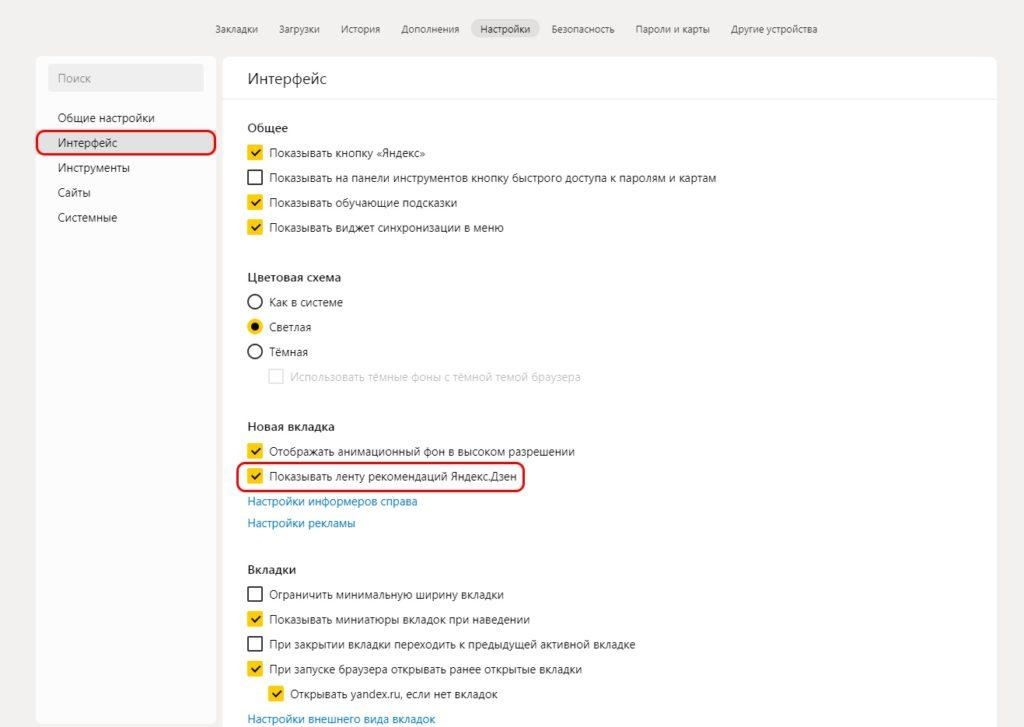 Браузер предлагал перевод страниц на иностранный язык:
Браузер предлагал перевод страниц на иностранный язык:
Нажмите → Настройки → Инструменты.
В разделе «Перевод» отключите «Предлагать перевод страниц, язык которых отличается от языка интерфейса».
Нажмите → Настройки → Инструменты.
В разделе Перевод отключите Перевести выбранные слова и фразы и Переведите слово, наведя на него курсор и нажав клавишу Shift варианты.
Нажмите → Настройки → Инструменты.
В разделе «Перевод» отключите параметр «Показывать кнопку перевода изображения».
Нажмите → Настройки → Инструменты.
В разделе «Перевод» убедитесь, что включены следующие параметры:
Предложите перевести страницы, язык которых отличается от языка интерфейса.

Переведите выбранные слова и фразы.
Показать кнопку перевода изображения.
Щелкните правой кнопкой мыши на странице.
В контекстном меню выберите «Перевести на английский».
Переводчик не работает
Переводчик в Яндекс.Браузере включен по умолчанию. Убедитесь, что вы не выключили переводчик вручную:
Также возможно, что страница не переведена, потому что вы решили не переводить ее при предварительном просмотре. В данном случае:
Изображение не переведено
Если на изображении появляется значок , это означает, что оно не может быть переведено. Переводчик не может распознавать недостаточно четкие изображения и текст, написанный курсивом или написанный от руки.
Если изображение маленькое (например, кнопка с текстом), перевод может быть скрыт. Наведите курсор на изображение, чтобы увидеть его.
Связаться со службой поддержки
Была ли статья полезной?
Яндекс — Новости и Дзен Бизнес
Россия ужесточает контроль над СМИ, поскольку Яндекс продает домашнюю страницу, новости конкурируют с ВКонтакте
Актуальные темы
Актуальные темы
Россия ужесточает контроль над СМИ, поскольку Яндекс продает домашнюю страницу, новости конкурируют с ВКонтакте
ФОТО НА ФАЙЛ: Логотип российской интернет-группы «Яндекс» в штаб-квартире компании в Москве, Россия, 4 октября 2018 г.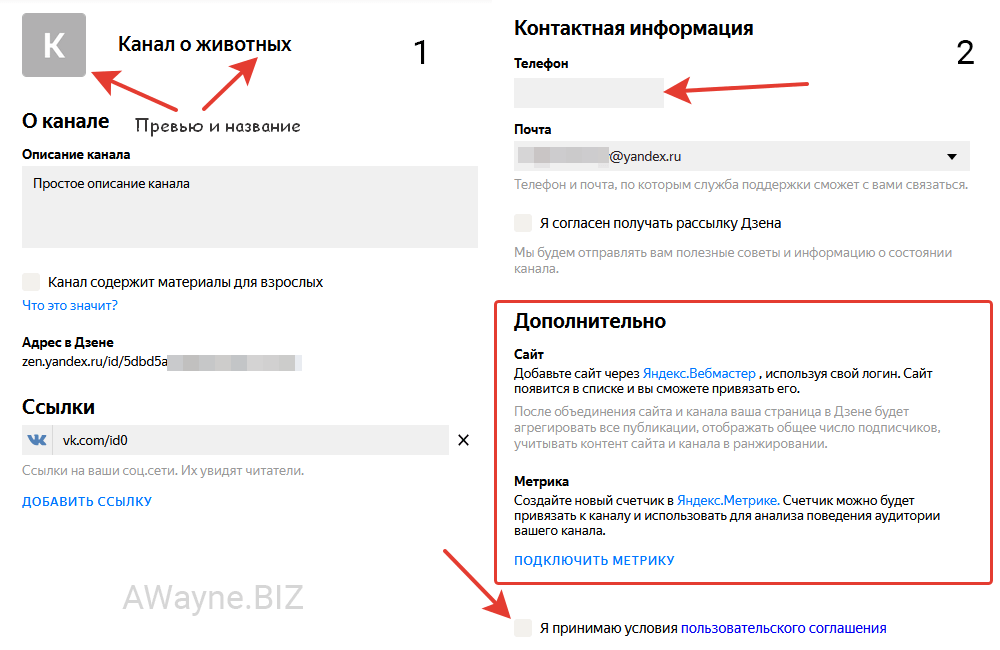 REUTERS/Шамиль Жуматов
ФОТО НА ФАЙЛ: Логотип российской интернет-компании ВКонтакте виден на стене в штаб-квартире компании в Москве, Россия, 21 января 2022 года. REUTERS/Максим Шеметов
23 августа 2022 г., 15:23 (обновлено: 23 августа 2022 г., 16:43)
(Этот контент был создан в России, где закон ограничивает освещение российских военных операций в Украине)
МОСКВА. Во вторник ведущая российская интернет-компания «Яндекс» заявила, что согласилась продать свой агрегатор новостей и домашнюю страницу yandex.ru, чтобы конкурировать с «ВКонтакте», что, вероятно, еще больше ограничит доступ россиян к независимым СМИ. Сделка со всеми акциями, в рамках которой Яндекс приобретет 100% службы доставки еды Delivery Club, знаменует собой значительный сдвиг в российском интернет-ландшафте: Яндекс фактически передает контроль над распространением онлайн-контента государственной фирме. ВКонтакте уже управляет крупнейшей в России социальной сетью ВКонтакте, в то время как Москва заблокировала доступ к некоторым иностранным платформам, включая Facebook и Instagram Meta Platforms.
REUTERS/Шамиль Жуматов
ФОТО НА ФАЙЛ: Логотип российской интернет-компании ВКонтакте виден на стене в штаб-квартире компании в Москве, Россия, 21 января 2022 года. REUTERS/Максим Шеметов
23 августа 2022 г., 15:23 (обновлено: 23 августа 2022 г., 16:43)
(Этот контент был создан в России, где закон ограничивает освещение российских военных операций в Украине)
МОСКВА. Во вторник ведущая российская интернет-компания «Яндекс» заявила, что согласилась продать свой агрегатор новостей и домашнюю страницу yandex.ru, чтобы конкурировать с «ВКонтакте», что, вероятно, еще больше ограничит доступ россиян к независимым СМИ. Сделка со всеми акциями, в рамках которой Яндекс приобретет 100% службы доставки еды Delivery Club, знаменует собой значительный сдвиг в российском интернет-ландшафте: Яндекс фактически передает контроль над распространением онлайн-контента государственной фирме. ВКонтакте уже управляет крупнейшей в России социальной сетью ВКонтакте, в то время как Москва заблокировала доступ к некоторым иностранным платформам, включая Facebook и Instagram Meta Platforms.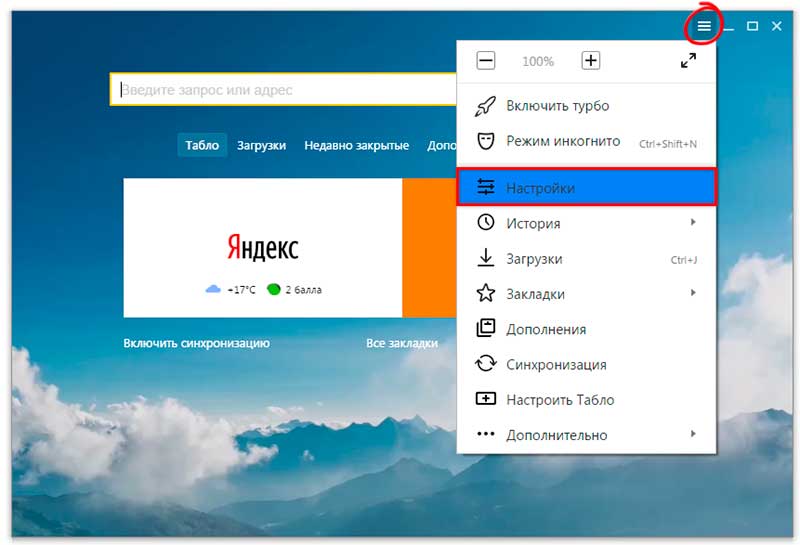 Многолетнее подавление Россией независимых СМИ резко усилилось после того, как 24 февраля Москва ввела войска в Украину, приняв закон, запрещающий так называемую «ложную информацию» о вооруженных силах и лишивший многих организаций возможности свободно вещать. «Совет директоров и руководство «Яндекса» пришли к выводу, что интересам заинтересованных сторон лучше всего отвечает стратегический выход из медийного бизнеса и переход к другим технологиям и услугам», — говорится в заявлении «Яндекса». Яндекс, зарегистрированный на Nasdaq, которого часто называют «российским Google», в последние годы выполнял требования Москвы под угрозой штрафов за то, какие публикации могут быть опубликованы в его новостном агрегаторе, что вызвало критику за влияние на свободу СМИ. Москва не заблокировала доступ к большинству иностранных СМИ, которые остаются в свободном доступе в России и на Яндексе, но результаты поиска ограничивают доступ к любым сайтам, которые были запрещены Роскомнадзором, многие из которых являются русскоязычными независимыми СМИ.
Многолетнее подавление Россией независимых СМИ резко усилилось после того, как 24 февраля Москва ввела войска в Украину, приняв закон, запрещающий так называемую «ложную информацию» о вооруженных силах и лишивший многих организаций возможности свободно вещать. «Совет директоров и руководство «Яндекса» пришли к выводу, что интересам заинтересованных сторон лучше всего отвечает стратегический выход из медийного бизнеса и переход к другим технологиям и услугам», — говорится в заявлении «Яндекса». Яндекс, зарегистрированный на Nasdaq, которого часто называют «российским Google», в последние годы выполнял требования Москвы под угрозой штрафов за то, какие публикации могут быть опубликованы в его новостном агрегаторе, что вызвало критику за влияние на свободу СМИ. Москва не заблокировала доступ к большинству иностранных СМИ, которые остаются в свободном доступе в России и на Яндексе, но результаты поиска ограничивают доступ к любым сайтам, которые были запрещены Роскомнадзором, многие из которых являются русскоязычными независимыми СМИ.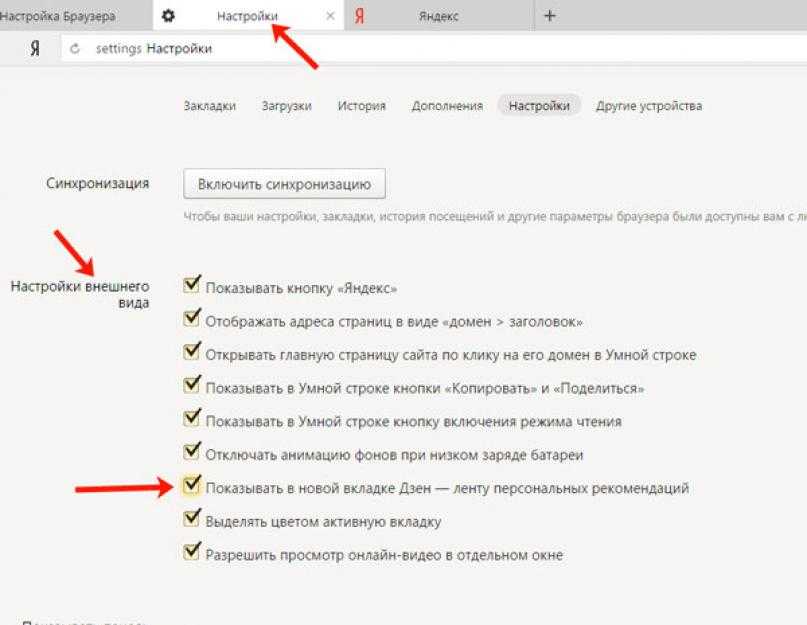 В феврале Яндекс начал предупреждать российских пользователей, которые ищут информацию о событиях в Украине, о недостоверной информации в Интернете. Бывший глава «Яндекс Новостей» Лев Гершензон 1 марта назвал «Яндекс» ключевым элементом в сокрытии информации о конфликте в Украине. Яндекс отрицает свою причастность к цензуре. «Мы покупаем нашу свободу», — сказал источник, близкий к «Яндексу». «Этот бизнес был такой тяжестью на наших ногах. Это позволит нам вести наш бизнес значительно деполитизированным, практически полностью деполитизированным». SEARCH SHIFT
По данным собственного аналитического инструмента Yandex Radar, на российском рынке онлайн-поиска доминирует Яндекс с долей около 62%. На Google приходится около 36%, а на mail.ru ВКонтакте — менее 1%. Эта цитадель на рынке онлайн-поиска, скорее всего, сохранится. Yandex.ru отображает набор новостей под строкой поиска, за которым следует бегущий поток контента. Точкой входа компании для поиска теперь станет ya.ru, сайт, напоминающий домашнюю страницу Google и уже пользующийся популярностью у тех, кто предпочитает лаконичный поиск.
В феврале Яндекс начал предупреждать российских пользователей, которые ищут информацию о событиях в Украине, о недостоверной информации в Интернете. Бывший глава «Яндекс Новостей» Лев Гершензон 1 марта назвал «Яндекс» ключевым элементом в сокрытии информации о конфликте в Украине. Яндекс отрицает свою причастность к цензуре. «Мы покупаем нашу свободу», — сказал источник, близкий к «Яндексу». «Этот бизнес был такой тяжестью на наших ногах. Это позволит нам вести наш бизнес значительно деполитизированным, практически полностью деполитизированным». SEARCH SHIFT
По данным собственного аналитического инструмента Yandex Radar, на российском рынке онлайн-поиска доминирует Яндекс с долей около 62%. На Google приходится около 36%, а на mail.ru ВКонтакте — менее 1%. Эта цитадель на рынке онлайн-поиска, скорее всего, сохранится. Yandex.ru отображает набор новостей под строкой поиска, за которым следует бегущий поток контента. Точкой входа компании для поиска теперь станет ya.ru, сайт, напоминающий домашнюю страницу Google и уже пользующийся популярностью у тех, кто предпочитает лаконичный поиск.

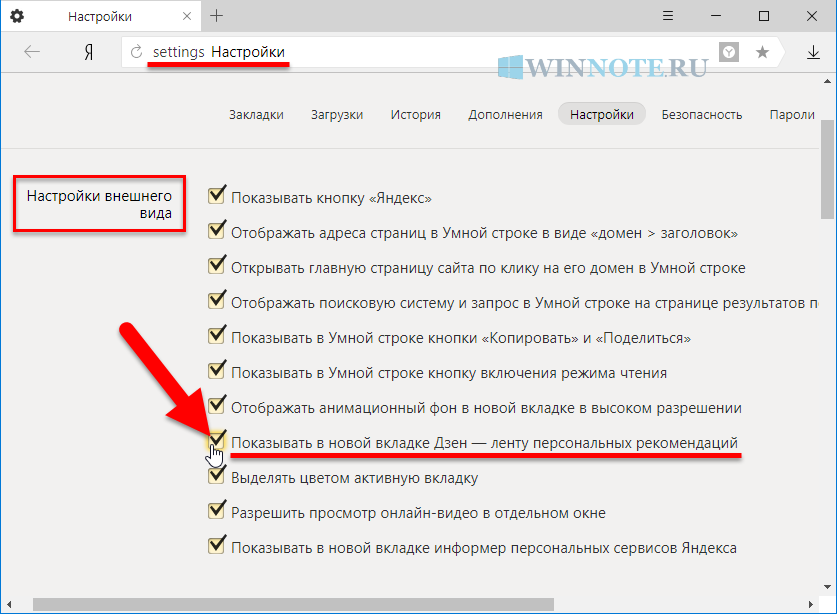
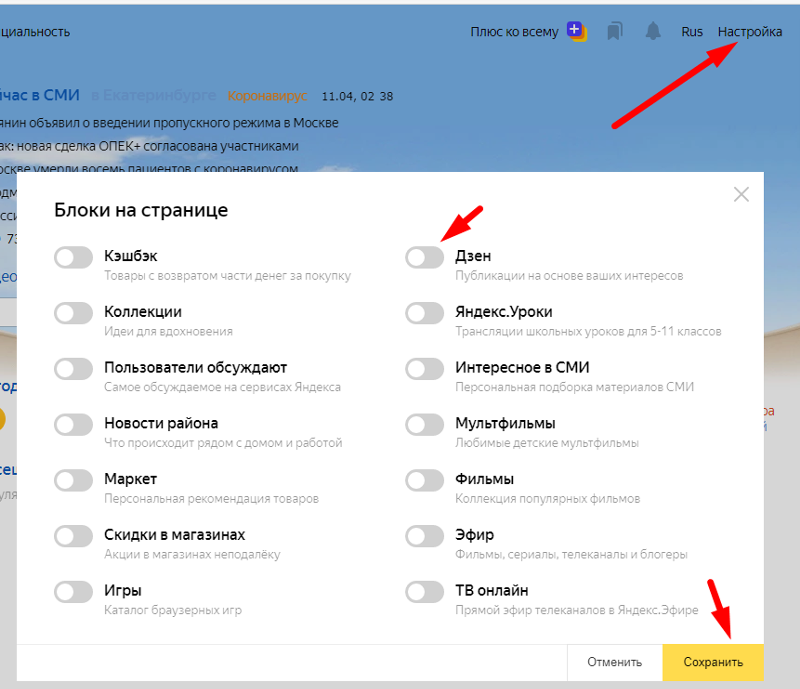
 Формат не ограничен в количестве знаков, а при написании в редакторе Дзена черновик сохраняется автоматически. Кроме того, в статье вы можете использовать виджеты Видео Дзена, Формы (опросы, заявки и связь с аудиторией), Яндекс Музыки (для размещения треков или подкастов), Кинопоиска (для описания фильма или сериала) и Карты (для указания адресов, точек на карте или маршрутов).
Формат не ограничен в количестве знаков, а при написании в редакторе Дзена черновик сохраняется автоматически. Кроме того, в статье вы можете использовать виджеты Видео Дзена, Формы (опросы, заявки и связь с аудиторией), Яндекс Музыки (для размещения треков или подкастов), Кинопоиска (для описания фильма или сериала) и Карты (для указания адресов, точек на карте или маршрутов).
 Если вы будете размещать недостоверную информацию, пользователи могут пожаловаться на это. Материал будет удалён, а канал может быть заблокирован.
Если вы будете размещать недостоверную информацию, пользователи могут пожаловаться на это. Материал будет удалён, а канал может быть заблокирован.